Baixe mapas offline em conexões monitoradas no Windows 10
O Windows 10 vem com um aplicativo Maps integrado desenvolvido com Bing Maps. É a resposta da própria Microsoft ao Google Maps, que está disponível no Android e online. Os mapas podem ser úteis devido à navegação por voz e instruções passo a passo. Eles podem ser usados para encontrar direções rapidamente ou localizar um edifício. Para usar o Maps quando estiver offline, você pode baixá-los com antecedência. Veja como isso pode ser feito no Windows 10 quando o recurso de conexão medida está habilitado.
Propaganda
O aplicativo de mapas possui modo paisagem e oferece suporte para instruções passo a passo para obter informações rápidas e visuais para que você possa assistir à tela do seu dispositivo móvel enquanto estiver em trânsito. O aplicativo de mapas também possui um modo de trânsito guiado agradável que vem com notificações para suas paradas.

O aplicativo Maps tem sua própria seção em Configurações. Por padrão, os mapas serão atualizados automaticamente apenas quando o dispositivo não estiver em uma conexão medida. Você pode mudar esse comportamento.
Para baixar mapas offline por meio de uma conexão medida no Windows 10, faça o seguinte
- Abra o App de configurações.

- Vá para Aplicativos e segurança -> Mapas.

- À direita, role para baixo até Conexões medidas.
- Lá, ative a opção abaixo do Conexões medidas etiqueta e pronto.
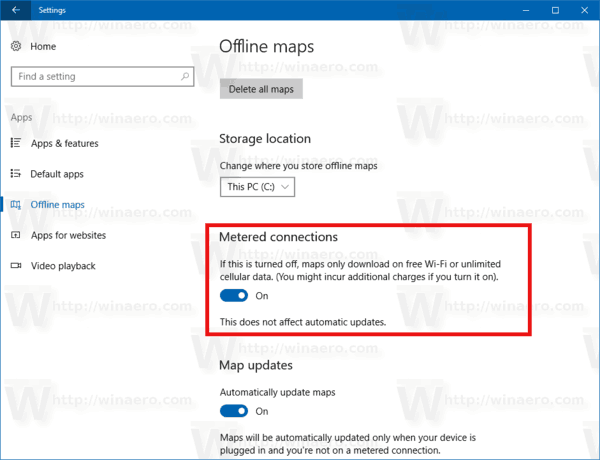
Esta opção pode ser habilitada ou desabilitada com um ajuste no Registro. Aqui está como.
Habilite o download de mapas offline em conexões monitoradas com um ajuste no registro
Antes de prosseguir, certifique-se de que sua conta de usuário tenha privilégios administrativos. Agora, siga as instruções abaixo.
- Abra o Aplicativo Editor de registro.
- Vá para a seguinte chave do Registro.
HKEY_LOCAL_MACHINE \ SYSTEM \ Maps
Veja como acessar uma chave de registro com um clique.
- À direita, modifique ou crie um novo valor DWORD de 32 bits "UpdateOnlyOnWifi". Defina como 1 para habilitar o recurso. Os dados do valor 0 irão desativá-lo.
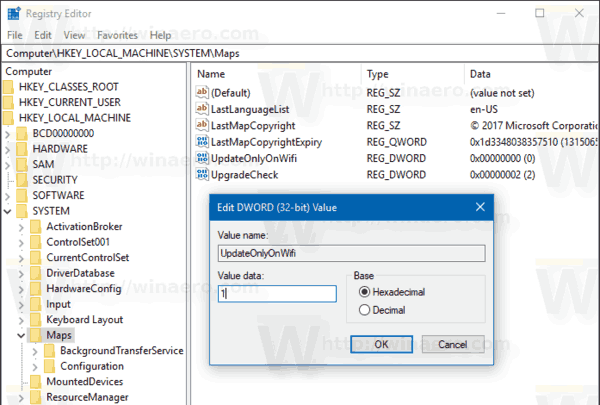
Nota: Mesmo se você for executando o Windows de 64 bits você ainda deve criar um valor DWORD de 32 bits. - Você pode precisar reinicie o Windows 10.
É isso.
